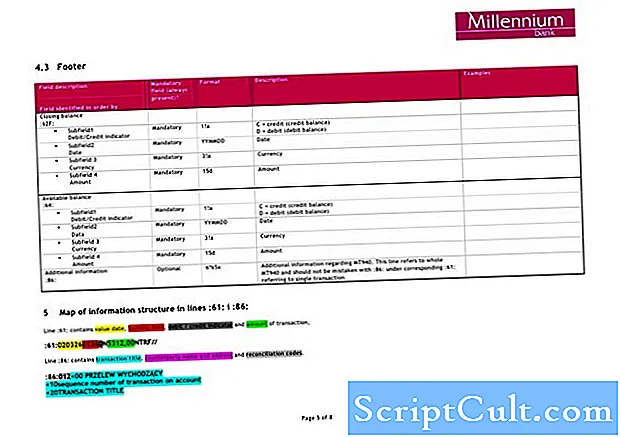Turinys
File TypeCross-platform diegimo paketas
Kas yra XPI failas?
„XPI“ failas yra suspausto įrenginio archyvas, kurį naudoja įvairios „Mozilla“ programos, įskaitant „Firefox“, „Thunderbird“ ir „SeaMonkey“. Jame yra programinė įranga, pvz., Interneto naršyklės papildinys, plėtinys arba tema. XPI failuose taip pat yra failas install.js arba install.rdf, kuriame saugomos diegimo instrukcijos. Daugiau informacijos
Kai kurios „Firefox“ versijos leidžia įdiegti „XPI“ failus, paprasčiausiai nuvilkdami failą į atvirą interneto naršyklės langą. „Mozilla“ programinė įranga naudoja „XPInstall“ komponentą (kuris apima „Mozilla“ diegimo scenarijų) XPI paketų įdiegimui.
Jei „XPI“ failo nuvilkimas neveikia, galite įdiegti failą „Firefox“, vadovaudamiesi toliau pateiktomis instrukcijomis:
- Windows sistemoje viršutiniame dešiniajame kampe pasirinkite piktogramą „Menu“ (trys horizontalios linijos) ir spustelėkite „Add-ons“ (pasirinkite Įrankiai → „MacOS“ priedai).
- Pasirinkite plėtinius, temas arba papildinius.
- Spustelėkite išskleidžiamąjį meniu įrankių piktogramą ir pasirinkite Įdiegti priedą iš failo ....
- Naršykite ir pasirinkite savo XPI failą ir spustelėkite Atidaryti.
Čia pateikiamos instrukcijos, kaip įdiegti „XPI“ failą „Thunderbird“:
- „Windows“ pasirinkite Meniu (trys horizontalios linijos) piktogramą, spustelėkite „Add-ons“, tada „Add-ons“ (pasirinkite Įrankiai → „MacOS“ priedai).
- Pasirinkite plėtinius, temas arba papildinius.
- Spustelėkite išskleidžiamąjį meniu įrankių piktogramą ir pasirinkite Įdiegti priedą iš failo ....
- Naršykite ir pasirinkite savo XPI failą ir spustelėkite Atidaryti.
Kadangi „XPI“ failas yra suspaustas su „Zip“, galite rankiniu būdu ištraukti failo turinį, pervardydami .xpi plėtinį į .zip, tada ištraukdami turinį „Zip“ suspaudimo įrankiu, pvz., „Corel WinZip“, „7-Zip“ arba „Apple Archive Utility“ . Labiausiai tikėtina, kad rasite .JAR failą, paprastai naudojamą programinei įrangai įdiegti, ir failą install.js arba install.rdf.
NEMOKAMAI PARSISIŲSTI Atidarykite daugiau nei 300 failų formatų su „File Viewer Plus“. Programos, atidarančios XPI failus| „Windows“ |
|
| „Mac“ |
|
| Linux |
|
Apie XPI failus
Mūsų tikslas - padėti jums suprasti, kas yra failas su * .xpi priesaga ir kaip ją atidaryti.
Šiame puslapyje išvardytas „Cross-platform Installer Package“ failo tipas, failo formato aprašymas ir „Mac“, „Windows“ ir „Linux“ programos buvo individualiai ištirtos ir patikrintos „FileInfo“ komandos. Mes siekiame 100% tikslumo ir skelbiame informaciją tik apie išbandytus ir patvirtintus failų formatus.
Jei norite pasiūlyti šio puslapio papildymus ar atnaujinimus, praneškite mums.